Как исправить iPad, недоступный на экране блокировки? Топ-3 лучших способа
Опубликовано: 2022-08-31Вам интересно найти способы, как восстановить недоступный iPad? И не знаю, почему ваш iPad говорит, что iPad недоступен на экране блокировки. Не волнуйся; Вы находитесь в нужном месте. У нас есть решение. Без сомнения, при использовании iPad для различных повседневных задач видеть, что экран вашего iPad недоступен, ужасно. Однако это новая функция безопасности iPadOS 15.2, предотвращающая доступ неавторизованных пользователей к вашему устройству. Это определенно во благо. Ваш iPad перестанет работать после того, как несколько раз получит неправильный код доступа, что приведет к появлению сообщения об ошибке «iPad недоступен». Тем не менее, это сообщение о недоступности iPad может иногда беспокоить вас даже на вашем iPad из-за ваших нескольких анонимных ошибок. И справиться с этим может быть очень сложно. Вот почему мы здесь сегодня, чтобы рассказать, как вы можете легко исправить эту ошибку с нуля или без хлопот. Но прежде чем переходить к решениям, давайте подробно рассмотрим наиболее распространенные причины, чтобы вы могли устранить их соответствующим образом.
Три обязательные причины , по которым на экране появляется объявление « IP недоступен »
Помните, вы никогда не сможете решить проблему, не зная ее первопричины. Вот почему так важно узнать первопричину проблемы. Итак, что означает i P ad недоступен ? И почему ваш iPad выдает вам эту ошибку. Основными причинами могут быть следующие:
- Устаревшее программное обеспечение . Эта проблема может быть вызвана устаревшим программным обеспечением, поэтому вы должны поддерживать программное обеспечение вашего устройства в актуальном состоянии.
- Проблемы с кнопкой смахивания: это также может произойти, если кнопка смахивания не работает после того, как iPad был заблокирован в течение длительного времени.
- Попытки неправильного ввода пароля. Многочисленные попытки ввода неправильного пароля также могут вызвать эту проблему.
3 лучших способа исправить недоступную рекламу IP
Несколько методов доступны в Интернете; чтобы ответить на ваш вопрос о том, как исправить ошибку «iPad недоступен », вот 3 лучших. Более внимательное изучение каждого из них поможет вам понять и исправить ошибку наилучшим образом.
Метод 1: как исправить iPad, недоступный в iTunes
Это решение является официальным и не требует никаких сторонних инструментов или сервисов. Вам просто нужно выполнить шаги, перечисленные ниже, и проблема будет решена:
- В зависимости от ваших предпочтений вам понадобится ПК (с установленным iTunes) или Mac (с установленным (с iTunes или Finder).
- Переведите iPad в режим восстановления, выключив его. Подключите ваш iPhone к компьютеру, нажав и удерживая кнопку на iPad.
- Теперь откройте iTunes и перейдите на вкладку «Сводка». Будет возможность восстановить. Ваше устройство будет восстановлено, как только вы нажмете на него.
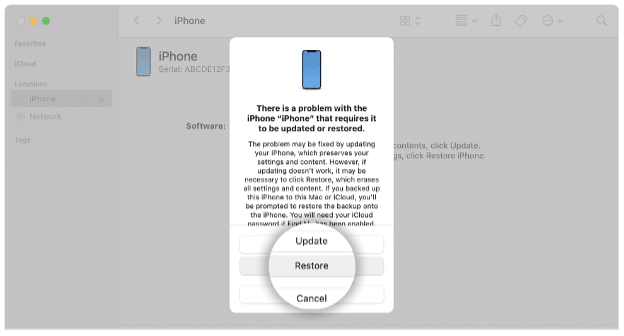
Способ 2. Попробуйте Tenorshare 4uKey — самый быстрый способ исправить ошибку «iPad недоступен».
Tenorshare 4uKey — замечательное программное обеспечение, которое можно использовать для сброса настроек iPad, когда он заблокирован. Это комплексное решение для разблокировки iPad, iPhone и iPod. Он работает в любом сценарии, будь то проблема с вашим устройством, отключенный Apple ID или вы забыли свой пароль. С Tenorshare 4uKey вы можете сбросить заблокированный iPad самым безопасным способом. Он также может удалить экран входа в систему MDM, экранный пароль и т. д.
Самое удобное в Tenorshare 4uKey то, что вам не нужен опыт или знания для его использования. Все, что вам нужно сделать, это выполнить несколько простых шагов. Вот шаги, которые необходимо выполнить, чтобы устранить проблему недоступности iPad .
Шаг 1: Перейдите на веб-сайт Tenorshare, загрузите и установите 4uKey.
Шаг 2: На экране вы увидите несколько вариантов. Для режима разблокировки iPhone выбраны настройки по умолчанию. Выберите Пуск.
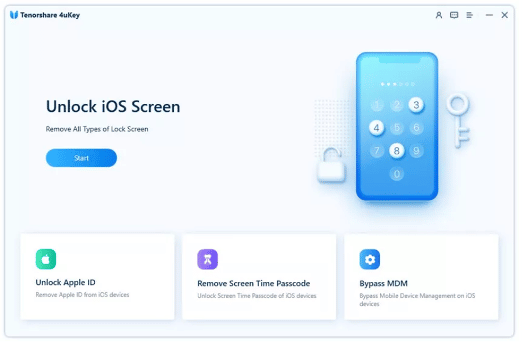

Шаг 3: Подключите iPad к компьютеру. Устройство будет автоматически обнаружено программой. Затем нажмите Далее, чтобы продолжить.
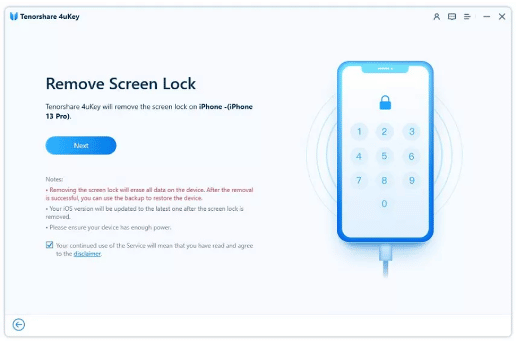
Шаг 4: Перезагрузите устройство, войдя в режим восстановления. Программное обеспечение предоставит пошаговые инструкции. Установите режим восстановления вашего устройства в соответствии с этой инструкцией.
Шаг 5: Программное обеспечение самостоятельно определяет прошивку iPad. Нажмите кнопку «Загрузить» после выбора места на вашем компьютере. Загрузка прошивки начнется автоматически.
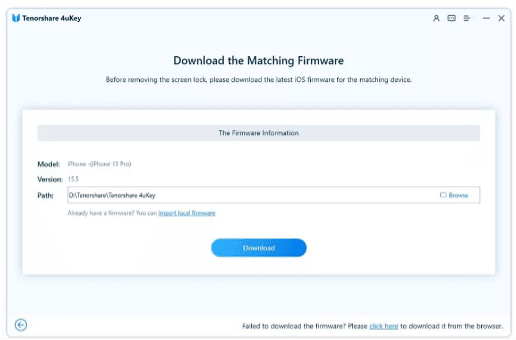
Шаг 6: Последний шаг — нажать «Начать удаление». Начнется процесс сброса. Пожалуйста, подождите несколько минут. Вы увидите сообщение о разблокировке на экране.
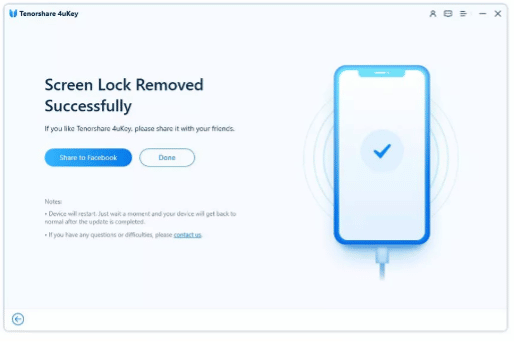
Теперь ваше устройство готово к использованию.
Способ 3: как исправить ошибку «iPad недоступен» без компьютера
Если у вас нет под рукой компьютера или вы не хотите проходить этот процесс, у вас все равно есть возможность разблокировать iPad. Существует множество различных методов, но перечисленные ниже являются самыми простыми, которые вы можете попробовать:
- Разблокировать iPad без компьютера через iCloud (требуется пароль)
- Разблокируйте iPad без компьютера с помощью предыдущей настройки автоматического стирания
Вы можете использовать любой из них, но мы рекомендуем самый простой и эффективный — «Разблокировать iPad без компьютера через iCloud».
1. Разблокируйте iPad без компьютера через iCloud (требуется пароль)
Если вы хотите разблокировать свой iPad без компьютера через iCloud, вы можете сделать это следующим образом. Тем не менее, важно иметь свой пароль для этого типа сброса.
Шаг 1. С устройства друга или другого смартфона зайдите на официальный сайт iCloud (www.iCloud.com).
Шаг 2 : Войдите в систему. (Для входа вам потребуется ваш Apple ID и пароль.)
Шаг 3 : Выберите «Найти мой iPhone».
Шаг 4 : Выберите модель iPad из списка «Все устройства».
Шаг 5 : Нажмите «Стереть iPad», чтобы подтвердить удаление данных iPad. Код доступа к экрану вашего iPad и все данные будут удалены удаленно. После завершения ваш iPad будет разблокирован.
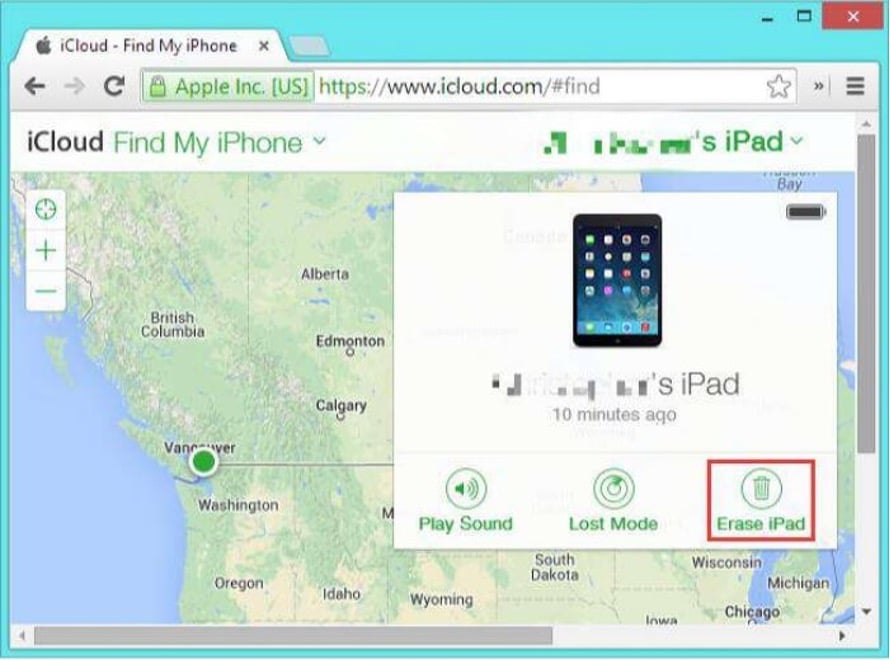
2. Разблокируйте iPad без компьютера с помощью предыдущей настройки автоматического стирания.
iPad также можно разблокировать без компьютера с помощью Auto Erase. Когда вы устанавливаете свой пароль, вы можете включить эту опцию, и она сработает после того, как вы введете неправильный пароль 10 раз. Единственным требованием для метода автоматического стирания является то, что «Автоматическое стирание» должно быть уже включено при установке пароля. Вот как вы можете включить автоматическое стирание на своем iPad после блокировки:
Шаг 1: Перейдите в «Настройки > Tap ID и код-пароль».
Шаг 2. Прокрутите вниз и щелкните вкладку «Стереть данные», чтобы включить «Автоматическое стирание».
Если у вас уже есть этот тип настройки, единственное, что вам нужно сделать, чтобы разблокировать iPad, — это ввести неправильный пароль 10 раз. Данные и пароль вашего iPad будут стерты опцией автоматического стирания. После перезагрузки iPad он будет как новый.
Вывод
Как правило, вы видите сообщение о недоступности iPad, если вы вводите неправильный пароль несколько раз подряд. Однако ее можно решить различными способами, если вы знаете причину этой ошибки. В сегодняшней статье мы обсудили, что означает ошибка «iPad недоступен» и как восстановить недоступный iPad. Теперь у вас есть различные методы, которые можно попробовать, выберите лучший в зависимости от вашей ситуации, и все готово.
Помните, что Tenorshare 4uKey работает лучше всего почти во всех случаях и перезагружает ваш iPad, не запрашивая учетные данные. Это упрощает и ускоряет исправление недоступного iPad. Узнайте больше прямо здесь .
